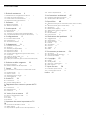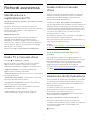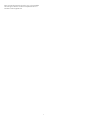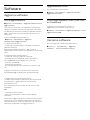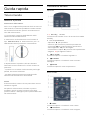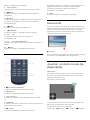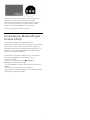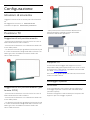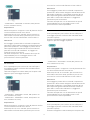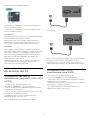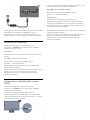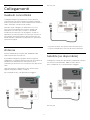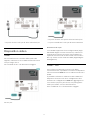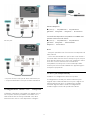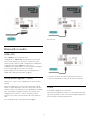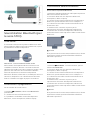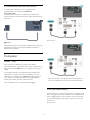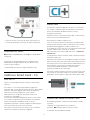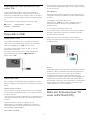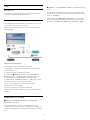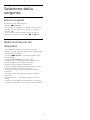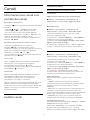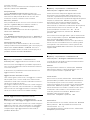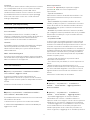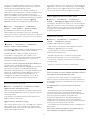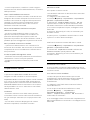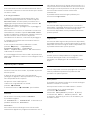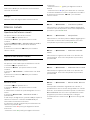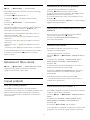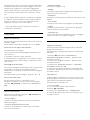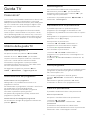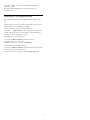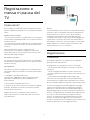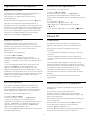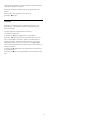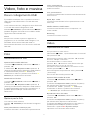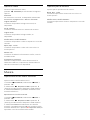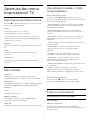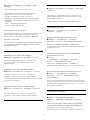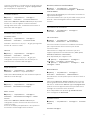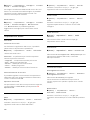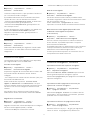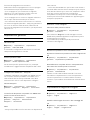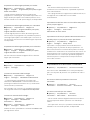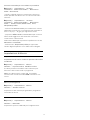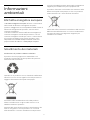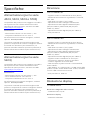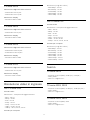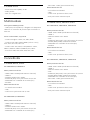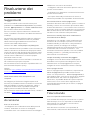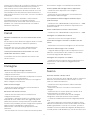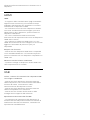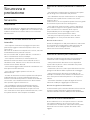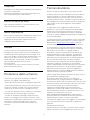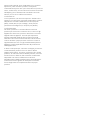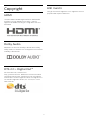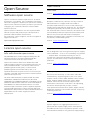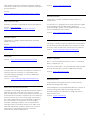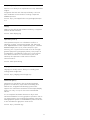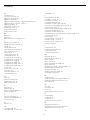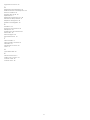Philips 32PHS4503/12 Manuale utente
- Categoria
- TV LCD
- Tipo
- Manuale utente
Questo manuale è adatto anche per

Register your product and get support at
4503 series
www.philips.com/TVsupport
Manuale dell'utente
32PHS4503
32PHT4503

Contenuti
1 Richiedi assistenza 3
1.1 Identificazione e registrazione del TV 3
1.2 Guida TV e manuale d'uso 3
1.3 Guida online e manuale d'uso 3
1.4 Assistenza clienti/riparazione 3
2 Software 5
2.1 Aggiorna software 5
2.2 Versione software 5
3 Guida rapida 6
3.1 Telecomando 6
3.2 Sensore IR 7
3.3 Joystick: controllo locale (se disponibile) 7
3.4 Connessione Bluetooth (per le serie 5703) 8
4 Configurazione 9
4.1 Istruzioni di sicurezza 9
4.2 Posizione TV 9
4.3 Accensione del TV 11
5 Collegamenti 13
5.1 Guida di connettività 13
5.2 Antenna 13
5.3 Satellite (se disponibile) 13
5.4 Dispositivo video 14
5.5 Dispositivo audio 16
5.6 Sound station Bluetooth (per le serie 5703) 17
5.7 Computer 18
5.8 CAM con Smart Card - CI+ 19
5.9 Dispositivo USB 20
5.10 Rete per Freeview (per TV serie xxPxT4xx3/05)
20
6 Selezione della sorgente 22
6.1 Elenco sorgenti 22
6.2 Ridenominazione dei dispositivi 22
7 Canali 23
7.1 Informazioni sui canali e su cambio dei canali
23
7.2 Installa canali 23
7.3 Elenco canali 29
7.4 Seleziona il filtro canali 30
7.5 Canali preferiti 30
8 Guida TV 32
8.1 Cosa serve? 32
8.2 Utilizzo della guida TV 32
9 Registrazione e messa in pausa del TV
34
9.1 Cosa serve? 34
9.2 Registrazione 34
9.3 Pausa TV 35
10 Video, foto e musica 37
10.1 Da un collegamento USB 37
10.2 Foto 37
10.3 Video 37
10.4 Musica 38
11 Apertura dei menu Impostazioni TV
39
11.1 Panoramica del Menu Home 39
11.2 Menu Utilità 39
11.3 Impostazioni rapide e Tutte le impostazioni 39
11.4 Tutte le impostazioni 39
12 Informazioni ambientali 47
12.1 Etichetta energetica europea 47
12.2 Smaltimento dei materiali 47
13 Specifiche 48
13.1 Alimentazione (per le serie 4503, 5303, 5503 e 5703)
48
13.2 Alimentazione (per la serie 5403) 48
13.3 Ricezione 48
13.4 Risoluzione display 48
13.5 Risoluzione video in ingresso 49
13.6 Suono 49
13.7 Multimediale 50
13.8 Connettività 50
14 Risoluzione dei problemi 51
14.1 Suggerimenti 51
14.2 Accensione 51
14.3 Telecomando 51
14.4 Canali 52
14.5 Immagine 52
14.6 Suono 52
14.7 HDMI 53
14.8 USB 53
15 Sicurezza e protezione 54
15.1 Sicurezza 54
15.2 Protezione dello schermo 55
15.3 Termini di utilizzo 55
16 Copyright 57
16.1 HDMI 57
16.2 Dolby Audio 57
16.3 DTS 2.0 + Digital Out™ 57
16.4 Altri marchi 57
17 Open Source 58
17.1 Software open source 58
17.2 Licenza open source 58
Indice 61
2

1
Richiedi assistenza
1.1
Identificazione e
registrazione del TV
Identificazione del TV - Numero di modello e numero
di serie del TV
All'utente, verrà chiesto di fornire il numero di
modello e di serie del TV. Questi numeri sono riportati
sull'etichetta dell'imballo o sulla targhetta sul
retro/fondo del TV.
Registrazione del TV
Registrare il TV per approfittare di una serie di
vantaggi, come assistenza completa (inclusi i
download), accesso privilegiato a informazioni su
prodotti nuovi, offerte e sconti esclusivi, possibilità di
vincere premi e, perfino, di partecipare a sondaggi
speciali per i nuovi rilasci.
Visitare il sito Web www.philips.com/TVsupport
1.2
Guida TV e manuale d'uso
Premere Impostazioni > Guida
Nel menu Guida, è possibile ottenere con facilità
aggiornamenti software, ripristinare il TV alle
impostazioni predefinite e leggere il manuale d'uso.
- Aggiorna software: consente di verificare gli
aggiornamenti software disponibili.
- Manuale d'uso: Per informazioni sul TV, consultare il
manuale dell'utente.
- Risoluzione dei problemi: consente di trovare una
soluzione alle domande frequenti.
- Impostazioni predefinite: consente di ripristinare
tutte le impostazioni di fabbrica.
- Reinstalla TV: consente di reinstallare e ripetere
l'installazione completa della TV.
- Info contatto: mostra il numero di telefono o
l'indirizzo Web per il proprio paese o regione.
1.3
Guida online e manuale
d'uso
Per risolvere eventuali problemi relativi ai televisori
Philips, consultare l'assistenza online. È possibile
selezionare la lingua desiderata e immettere il
numero di modello del prodotto.
Visitare il sito Web www.philips.com/TVsupport.
Sul sito dell'assistenza è possibile trovare il numero di
telefono del servizio di assistenza del proprio Paese,
nonché le risposte alle domande più frequenti (FAQ).
In alcuni Paesi, è possibile parlare direttamente con
uno dei nostri collaboratori o inviare le proprie
domande tramite e-mail.
È possibile scaricare il nuovo software o manuale TV
da consultare sul proprio computer.
Per consultare ulteriori soluzioni ai problemi del TV e
altre domande frequenti (FAQ)...
Visitare
l'indirizzo http://philips-tvconsumercare.kxondeman
d.com/portal/en/ModelSelect
Guida TV sul tablet, sullo smartphone o sul
computer
Per eseguire più facilmente lunghe sequenze di
istruzioni, è possibile scaricare la Guida TV in formato
PDF per leggerla sul proprio smartphone, tablet o
computer. In alternativa, è possibile stampare la
pagina pertinente della Guida dal computer.
Per scaricare la Guida (manuale dell'utente), visitare il
sito Web www.philips.com/TVsupport
1.4
Assistenza clienti/riparazione
Per le richieste di assistenza e riparazione, contattare
il numero gratuito dell'assistenza clienti del proprio
Paese. I nostri tecnici dell'assistenza eseguiranno le
necessarie riparazioni.
Il numero di telefono è riportato nella
documentazione cartacea in dotazione con il TV.
In alternativa, consultare il nostro sito
Web www.philips.com/TVsupport e selezionare il
proprio Paese, se necessario.
Numero di modello e numero di serie del TV
All'utente, verrà chiesto di fornire il numero di
modello e di serie del TV. Questi numeri sono riportati
sull'etichetta dell'imballo o sulla targhetta sul
retro/fondo del TV.
Avviso
3

Non tentare di riparare da soli il TV. Ciò potrebbe
causare gravi lesioni e danni irreparabili al TV o
rendere nulla la garanzia.
4

2
Software
2.1
Aggiorna software
Cerca aggiornamenti
(Home) > Impostazioni > Aggiorna software>Cerca
aggiornamenti.
Utilizzare un computer e un dispositivo di memoria
USB per caricare il software sul televisore. Utilizzare
un dispositivo di memoria USB con 256 MB di spazio
libero. Accertarsi che la protezione da scrittura sia
disattivata.
1. Avvio dell'aggiornamento del TV
- (Home) > Impostazioni > Aggiorna
software>Cerca aggiornamenti.
2. Identificazione del TV
- Inserire la memoria USB in una delle connessioni
USB del televisore.
Selezionare Avvia e premere OK. Un file di
identificazione verrà scritto sul dispositivo di memoria
USB.
3. Download del software del TV
- Inserire la memoria USB nel computer.
- Nel dispositivo di memoria USB, individuare il
file update.htm e fare doppio clic su di esso.
- Fare clic su Invia ID.
- Selezionare la regione
- Se è disponibile il nuovo software, scaricare il file
.zip.
In seguito al download, estrarre il file e copiare il
file autorun.upg sul dispositivo di memoria USB.
4. Aggiornamento del software del TV
- Inserire nuovamente il dispositivo di memoria USB
nel televisore. L'aggiornamento viene avviato
automaticamente.
Il TV si spegne per 10 secondi, quindi si riaccende.
Attendere.
Non. . .
- utilizzare il telecomando
- rimuovere il dispositivo di memoria USB dal
televisore
Se durante l'aggiornamento si verifica un'interruzione
di corrente, non scollegare il dispositivo di memoria
USB dal televisore. Una volta ripristinata la corrente, il
televisore proseguirà con l'aggiornamento.
Aggiornamenti locali
Per rivenditori e utenti esperti...
(Home) > Impostazioni > Aggiorna software >
Aggiornamenti locali.
Cerca aggiornamenti OAD (Over-the-
air Download)
Eseguire una scansione per cercare un
aggiornamento software Over-the-air.
(Home) > Impostazioni > Aggiorna software > Cerca
aggiornamenti OAD.
2.2
Versione software
Per controllare la versione software del TV…
(Home) > Impostazioni > Aggiorna
software > Info sul software corrente
5

3
Guida rapida
3.1
Telecomando
Batterie e pulizia
Sostituzione delle batterie
Se il TV non reagisce alla pressione di alcun tasto sul
telecomando, le batterie potrebbero essere esaurite.
Per sostituire le batterie, aprire il vano batterie sul
retro del telecomando.
1. Far scorrere il coperchio delle batterie nella
direzione indicata dalla freccia.
2. Sostituire le vecchie batterie con 2 batterie di
tipo AAA-R03 da 1,5 V . Assicurarsi che i poli + e -
delle batterie siano posizionati correttamente.
3. Riposizionare il coperchio del vano batterie
facendolo scorrere indietro fino a farlo scattare in
posizione.
- Quando non si utilizza il telecomando per lunghi
periodi, rimuovere le batterie.
- Smaltire le batterie esaurite attenendosi alle
direttive sullo smaltimento dei materiali.
Pulizia
Il telecomando è rivestito di una particolare vernice
resistente ai graffi.
Per pulire il telecomando, utilizzare un panno
morbido e umido. Evitare sostanze come alcol,
prodotti chimici o detergenti per la pulizia della casa
sul telecomando.
Panoramica dei tasti
Superiore
1. Standby / Acceso
Consente di accendere il TV o di attivare la modalità
standby.
2. Tasti di riproduzione
- Riproduci , per riprodurre.
- Pausa , per mettere in pausa la riproduzione
- Interrompi , per interrompere la riproduzione
- Riavvolgimento , per riavvolgere
- Avanzamento rapido , per avanzare rapidamente
- Registra , per registrare subito
3. TV GUIDE
Consente di aprire o chiudere la guida TV.
4. FORMAT
Consente di aprire o chiudere il menu Formato
immagine.
5. SETUP
Consente di aprire il menu Impostazioni.
Parte centrale
1. HOME
Consente di aprire o chiudere il menu Home.
2. SOURCES
Consente di aprire o chiudere il menu Sorgenti,
6

l'elenco dei dispositivi collegati.
3. Tasti colorati
I pulsanti funzionano secondo le istruzioni a video.
4. INFO
Consente di aprire o chiudere le informazioni sui
programmi.
5. BACK
Consente di tornare al canale precedente selezionato.
Consente di chiudere un menu senza modificare
un'impostazione.
6. EXIT
Consente di ritornare a guardare la TV.
7. OPTIONS
Consente di aprire o chiudere il menu Opzioni.
8. Tasto OK
Consente di confermare una selezione o
un'impostazione.
9. Tasti freccia/di navigazione
Consentono di spostarsi in alto, in basso, a sinistra o a
destra.
10. LIST
Consente di aprire o chiudere la lista canali.
Inferiore
1. Esclusione dell'audio
Consente di disattivare o riattivare l'audio.
2. Volume
Consente di regolare il livello del volume.
3. Tasti numerici
Consentono di selezionare direttamente un canale
TV.
4. SUBTITLE
Consente di attivare e disattivare i sottotitoli oppure di
impostarli su Automatico.
5. Canale
Consente di passare al canale successivo o
precedente nell'elenco canali. Consente di aprire la
pagina successiva o precedente nel televideo.
Consente di avviare il capitolo successivo o
precedente su un disco.
6. TEXT
Consente di aprire o chiudere il televideo.
3.2
Sensore IR
Il TV può ricevere i comandi da un telecomando che
utilizza raggi infrarossi (IR) per inviare i comandi. Se si
utilizza un telecomando di questo tipo, accertarsi
sempre di puntare il telecomando verso il sensore a
infrarossi sul lato anteriore del TV.
Avviso
Non collocare alcun oggetto davanti al sensore IR del
TV poiché si potrebbe bloccare il segnale IR.
3.3
Joystick: controllo locale (se
disponibile)
Tasti sul TV
Se il telecomando viene smarrito o le batterie sono
scariche, è comunque possibile effettuare alcune
operazioni di base sul TV.
Per aprire il menu di base…
1. Con il TV acceso, premere il tasto joystick sul retro
del TV per visualizzare il menu di base.
2. Premere a sinistra o a destra per
selezionare Volume, Canale o Sorgenti.
7

Premere le frecce verso l'alto o verso il basso per
regolare il volume o sintonizzarsi sul canale
successivo o precedente. Premere le frecce verso
l'alto o verso il basso per scorrere l'elenco delle
sorgenti, inclusa la sorgente sintonizzatore.
Il menu scompare automaticamente.
3.4
Connessione Bluetooth (per
le serie 5703)
Il TV è dotato della tecnologia Bluetooth.
Questa tecnologia assicura una semplice connessione
wireless tra la sound station Bluetooth integrata e i
dispositivi Bluetooth, ad esempio gli smartphone. In
questo modo è possibile godersi la propria musica
preferita in modalità wireless.
Per creare la connessione Bluetooth, è necessario
associare (collegare) la sound station con il
dispositivo mobile.
- Con il TV acceso, premere Sorgenti >
Bluetooth, quindi premere OK.
- Il TV dovrebbe ora essere rilevabile dal dispositivo
mobile.
- Alla prima connessione verrà richiesta
l'associazione. Quando il dispositivo mobile richiede il
codice PIN, immettere "2828".
8

4
Configurazione
4.1
Istruzioni di sicurezza
Leggere le istruzioni di sicurezza prima di utilizzare il
TV.
Per leggere le istruzioni, in Manuale d'uso
consultare il capitolo Sicurezza e protezione.
4.2
Posizione TV
Suggerimenti sul posizionamento
- Posizionare il televisore in modo che la luce non si
rifletta direttamente sullo schermo.
- Posizionare il televisore a una distanza massima di
15 cm dalla parete.
- La distanza ottimale per guardare il televisore è pari
a 3 volte la dimensione diagonale dello schermo. Da
seduti, gli occhi dovrebbero essere al livello del
centro dello schermo.
Suggerimenti sul posizionamento (per
le serie 5703)
- Posizionare il televisore in modo che la luce non si
rifletta direttamente sullo schermo.
- Posizionare il televisore a una distanza massima di
15 cm dalla parete.
- La distanza ottimale per guardare il televisore è pari
a 3 volte la dimensione diagonale dello schermo. Da
seduti, gli occhi dovrebbero essere al livello del
centro dello schermo.
- Non posizionare la sound station Bluetooth su
alcuna superficie morbida, poiché influirebbe
sull'effetto dell'audio riprodotto.
Supporto TV
Le istruzioni di montaggio del supporto TV sono
disponibili nella guida rapida fornita con il TV. In caso
di smarrimento della guida, è possibile scaricarla dal
sito Web www.philips.com.
Per cercare la guida rapida da scaricare, immettere il
codice modello del TV.
Montaggio a parete
TV serie 4503
Il TV è predisposto per l'utilizzo di una staffa per il
montaggio a parete conforme allo standard VESA
(venduta a parte).
Utilizzare il seguente codice VESA per l'acquisto del
supporto per il montaggio a parete. . .
9

- 32PHx4503 - VESA MIS-F 100x100, M4 (minimo
10 mm, massimo 14 mm)
Preparazione
Rimuovere prima i 4 cappucci a vite di plastica dai fori
con boccole filettate sul retro del TV.
Assicurarsi che le viti in metallo, per montare il TV
sulla staffa conforme VESA, penetrino per circa 10
mm nei fori con boccole filettate sul retro del TV.
Attenzione
Il montaggio a parete del TV richiede competenze
specifiche e deve essere eseguito esclusivamente da
personale qualificato. Il montaggio a parete del TV
deve rispettare gli standard di sicurezza in base al
peso del TV. Prima di installare il TV, leggere le
precauzioni per la sicurezza.
TP Vision Europe B.V. non si assume alcun tipo di
responsabilità per un montaggio errato o che
provochi ferite o lesioni personali.
TV serie 5303
Il TV è predisposto per l'utilizzo di una staffa per il
montaggio a parete conforme allo standard VESA
(venduta a parte).
Utilizzare il seguente codice VESA per l'acquisto del
supporto per il montaggio a parete. . .
- 22PFx5303 - VESA MIS-F 75x75, M4 (minimo 10
mm, massimo 10,5 mm)
- 24PFx5303 - VESA MIS-F 75x75, M4 (minimo 10
mm, massimo 10,5 mm)
Preparazione
Rimuovere prima i 4 cappucci a vite di plastica dai fori
con boccole filettate sul retro del TV.
Assicurarsi che le viti in metallo, per montare il TV
sulla staffa conforme VESA, penetrino per circa 10
mm nei fori con boccole filettate sul retro del TV.
Attenzione
Il montaggio a parete del TV richiede competenze
specifiche e deve essere eseguito esclusivamente da
personale qualificato. Il montaggio a parete del TV
deve rispettare gli standard di sicurezza in base al
peso del TV. Prima di installare il TV, leggere le
precauzioni per la sicurezza.
TP Vision Europe B.V. non si assume alcun tipo di
responsabilità per un montaggio errato o che
provochi ferite o lesioni personali.
TV serie 5403
Il TV è predisposto per l'utilizzo di una staffa per il
montaggio a parete conforme allo standard VESA
(venduta a parte).
Utilizzare il seguente codice VESA per l'acquisto del
supporto per il montaggio a parete. . .
- 22PFx5403 - VESA MIS-F 75x75, M4 (minimo 10
mm, massimo 10,5 mm)
Preparazione
Rimuovere prima i 4 cappucci a vite di plastica dai fori
con boccole filettate sul retro del TV.
Assicurarsi che le viti in metallo, per montare il TV
sulla staffa conforme VESA, penetrino per circa 10
mm nei fori con boccole filettate sul retro del TV.
Attenzione
Il montaggio a parete del TV richiede competenze
specifiche e deve essere eseguito esclusivamente da
personale qualificato. Il montaggio a parete del TV
deve rispettare gli standard di sicurezza in base al
peso del TV. Prima di installare il TV, leggere le
precauzioni per la sicurezza.
TP Vision Europe B.V. non si assume alcun tipo di
responsabilità per un montaggio errato o che
provochi ferite o lesioni personali.
TV serie 5503
Il TV è predisposto per l'utilizzo di una staffa per il
montaggio a parete conforme allo standard VESA
(venduta a parte).
Utilizzare il seguente codice VESA per l'acquisto del
10

supporto per il montaggio a parete. . .
- 43PFx5503 - VESA MIS-F 200x100, M6 (minimo
10 mm, massimo 15 mm)
- 50PFx5503 - VESA MIS-F 200x200, M6 (minimo
10 mm, massimo 15 mm)
Preparazione
Rimuovere prima i 2 cappucci a vite di plastica dai fori
con boccole filettate sul retro del TV.
Assicurarsi che le viti in metallo, per montare il TV
sulla staffa conforme VESA, penetrino per circa 10
mm nei fori con boccole filettate sul retro del TV.
Attenzione
Il montaggio a parete del TV richiede competenze
specifiche e deve essere eseguito esclusivamente da
personale qualificato. Il montaggio a parete del TV
deve rispettare gli standard di sicurezza in base al
peso del TV. Prima di installare il TV, leggere le
precauzioni per la sicurezza.
TP Vision Europe B.V. non si assume alcun tipo di
responsabilità per un montaggio errato o che
provochi ferite o lesioni personali.
4.3
Accensione del TV
Collegamento del cavo di
alimentazione (serie 4503, 5303, 5503
e 5703)
- Inserire il cavo di alimentazione nel
connettore POWER sul retro del televisore.
- Assicurarsi che il cavo di alimentazione sia inserito
saldamente nel connettore.
- Assicurarsi che la presa di alimentazione a muro sia
accessibile in qualsiasi momento.
- Scollegare sempre il cavo di alimentazione
afferrando la spina e non il cavo.
Per i modelli da 32" o di dimensioni maggiori
Per 22"/24"
Anche se il consumo energetico del TV nella modalità
standby è molto ridotto, scollegare il cavo di
alimentazione se il TV non viene utilizzato per un
lungo periodo di tempo al fine di risparmiare energia.
Collegamento del cavo di
alimentazione (serie 5403)
- Inserire il cavo di alimentazione nel
connettore POWER sul retro del televisore.
- Assicurarsi che il cavo di alimentazione sia inserito
saldamente nel connettore.
- Assicurarsi che la presa di alimentazione a muro sia
accessibile in qualsiasi momento.
- Scollegare sempre il cavo di alimentazione
afferrando la spina e non il cavo.
11

Anche se il consumo energetico del TV nella modalità
standby è molto ridotto, scollegare il cavo di
alimentazione se il TV non viene utilizzato per un
lungo periodo di tempo al fine di risparmiare energia.
Accensione o standby
Prima di accendere il TV, assicurarsi che il
connettore POWER sul retro del TV sia collegato
all'alimentazione di rete.
Accensione
Premere il pulsante di accensione sul lato o sul retro
del TV.
Passaggio alla modalità standby
Per attivare la modalità di standby sul TV,
premere sul telecomando.
Per spegnere completamente il TV, scollegare la
spina di alimentazione.
Estrarre sempre il cavo di alimentazione afferrando la
spina e non il cavo. Assicurarsi che la spina di
alimentazione, il cavo e la presa elettrica siano
sempre accessibili.
Accensione o standby (per le serie
5703)
Prima di accendere il TV, assicurarsi che il
connettore POWER sul retro del TV sia collegato
all'alimentazione di rete.
Se la spia è spenta, premere il pulsante di
alimentazione riportato sulla parte superiore della
stazione audio Bluetooth per accendere il TV. La spia
di indicazione rossa si spegne.
Con il televisore in modalità standby, premere sul
telecomando per accendere il televisore.
Passaggio alla modalità standby
Per attivare la modalità di standby sul TV,
premere sul telecomando.
Spegnimento
Per spegnere il TV, premere il pulsante di
alimentazione riportato sulla parte superiore della
stazione audio Bluetooth. La spia del TV si spegne.
Il televisore è ancora collegato all'alimentazione, ma
consuma pochissima energia.
Per spegnere completamente il televisore, scollegare
la spina di alimentazione.
Estrarre sempre il cavo di alimentazione afferrando la
spina e non il cavo. Assicurarsi che la spina di
alimentazione, il cavo e la presa elettrica siano
sempre accessibili.
12

5
Collegamenti
5.1
Guida di connettività
Collegare sempre un dispositivo al TV tramite la
connessione che offre la migliore qualità possibile.
Inoltre, per assicurare un buon trasferimento audio e
video, utilizzare cavi di buona qualità.
Quando viene collegato un dispositivo, il TV ne
riconosce immediatamente il tipo e assegna al
dispositivo un nome tipo corretto. È possibile
modificare il nome tipo, se necessario. Se per un
dispositivo è stato impostato il nome tipo corretto, il
TV passerà automaticamente alle impostazioni TV
ideali quando si seleziona il dispositivo in questione
nel menu Sorgenti.
5.2
Antenna
Inserire saldamente la spina dell' antenna nella
relativa presa sul retro del TV.
È possibile collegare la propria antenna oppure
collegarsi a un segnale dell'antenna da un sistema di
distribuzione dell'antenna. Utilizzare un cavo
coassiale per antenna con connettore IEC (RF) da 75
Ohm.
Utilizzare questo collegamento per antenna per i
segnali di ingresso DVB-T e DVB-C.
Per i modelli da 32" o di dimensioni maggiori
Per 22"/24"
* La porta di rete è solo per la serie xxPxTxxx3/05
** La porta satellitare è solo per la serie xxPxSxxx3
5.3
Satellite (se disponibile)
Collegare il connettore dell'antenna parabolica di tipo
F al connettore satellitare SAT sul retro del TV.
Per i modelli da 32" o di dimensioni maggiori
Per 22"/24"
13

* La porta di rete è solo per la serie xxPxTxxx3/05
5.4
Dispositivo video
HDMI
Per un trasferimento ottimale della qualità del
segnale, utilizzare un cavo HDMI ad alta velocità e
non più lungo di 5 m.
Per i modelli da 32" o di dimensioni maggiori
Per 22"/24"
* La porta di rete è solo per la serie xxPxTxxx3/05
** La porta satellitare è solo per la serie xxPxSxxx3
Protezione da copia
I cavi HDMI supportano la tecnologia HDCP (High-
bandwidth Digital Content Protection). HDCP è un
segnale di protezione da copia che impedisce la
copia dei contenuti da un disco DVD o da un disco
Blu-ray. Viene anche chiamato DRM (Digital Rights
Management).
HDMI - DVI
Se si utilizza un dispositivo dotato solo della
connessione DVI, è possibile connettere il dispositivo
alla connessione HDMI 2 con un adattatore da DVI a
HDMI.
È possibile utilizzare un adattatore DVI-HDMI se il
dispositivo è dotato solo di un collegamento DVI.
Utilizzare un collegamento HDMI 2 e aggiungere un
cavo audio L/R (mini-jack da 3,5 mm) all'ingresso
audio per l'audio, sul retro del televisore.
Per i modelli da 32" o di dimensioni maggiori
14

Per 22"/24"
* La porta di rete è solo per la serie xxPxTxxx3/05
** La porta satellitare è solo per la serie xxPxSxxx3
Collegamento HDMI-CEC - EasyLink
Collegare i dispositivi compatibili con HDMI-CEC al
TV; in questo modo è possibile controllarli con il
telecomando del TV. EasyLink HDMI-CEC deve
essere attivato sul TV e sul dispositivo collegato.
Attivare EasyLink
(Home) > Impostazioni > Impostazioni
generali > EasyLink > EasyLink > Accensione
Controllo dei dispositivi compatibili con HDMI-CEC
tramite il telecomando del TV
(Home) > Impostazioni > Impostazioni
generali > EasyLink > Telecomando
EasyLink > Accensione
Nota:
- EasyLink potrebbe non funzionare con dispositivi di
altre marche.
- La funzionalità HDMI CEC può avere nomi diversi a
seconda delle marche. Alcuni esempi: Anynet, Aquos
Link, Bravia Theatre Sync, Kuro Link, Simplink e Viera
Link. Non tutte le marche sono interamente
compatibili con EasyLink. I nomi di esempio delle
marche per la funzionalità HDMI CEC appartengono
ai rispettivi proprietari.
SCART (se disponibile)
SCART è un collegamento di buona qualità.
Il collegamento SCART può essere utilizzato per i
segnali video CVBS ed RGB ma non per i segnali TV
ad alta definizione (HD). Il collegamento SCART
combina segnali video e audio. Il collegamento
SCART supporta anche la riproduzione NTSC.
15

5.5
Dispositivo audio
HDMI ARC
Solo HDMI 1 nel TV è dotato del
collegamento HDMI ARC (Audio Return Channel).
Se anche il dispositivo, di solito un sistema Home
Theatre (HTS), dispone del collegamento HDMI ARC,
collegarlo all'uscita HDMI 1 sul TV. Con il
collegamento HDMI ARC, non è necessario collegare
il cavo audio aggiuntivo che invia l'audio
dell'immagine TV al sistema HTS. Il collegamento
HDMI ARC combina entrambi i segnali.
Uscita audio digitale - Ottico
Audio Out - Ottico è un collegamento audio di alta
qualità
Questo collegamento ottico può supportare canali
audio 5.1. Se il dispositivo, di solito un sistema Home
Theater (HTS), non dispone di un collegamento HDMI
ARC, è possibile collegare questo cavo audio a un
collegamento Audio In - Ottico sul sistema HTS.
Questo cavo audio invierà l'audio del TV al sistema
HTS.
Per i modelli da 32" o di dimensioni maggiori
Per 22"/24"
* La porta di rete è solo per la serie xxPxTxxx3/05
** La porta satellitare è solo per la serie xxPxSxxx3
Cuffie
È possibile collegare le cuffie alla
connessione sul lato del TV. La connessione è del
tipo mini-jack da 3,5 mm. È inoltre possibile regolare il
volume delle cuffie separatamente.
16

5.6
Sound station Bluetooth (per
le serie 5703)
Cosa serve?
È necessario selezionare il pulsante Bluetooth nella
parte superiore della sound station Bluetooth, quindi
è possibile accendere il dispositivo.
Attenzione - Sincronizzazione audio-video
Molti sistemi di altoparlanti Bluetooth hanno una
cosiddetta "latenza" elevata. Una latenza elevata
significa che l'audio è più lento rispetto al video, il che
provoca una mancata "sincronizzazione labiale".
Prima di acquistare un sistema di altoparlanti
Bluetooth wireless, informarsi sui modelli più recenti e
cercare un dispositivo con classificazione di bassa
latenza. Chiedere consiglio al proprio rivenditore.
Accensione o spegnimento
Per accendere la sound station...
1. Premere SOURCES, selezionare Bluetooth e
premere OK.
2. L'indicatore LED si illuminerà in blu.
3. È possibile condividere musica dai dispositivi
Bluetooth, come smartphone, tablet e laptop.
Connessione tramite Bluetooth
Avvio tramite il pulsante Bluetooth
1. Premere il pulsante Bluetooth nella parte superiore
della sound station Bluetooth.
2. Attivare il Bluetooth sui dispositivi Bluetooth,
smartphone, tablet o laptop.
3. Cercare la sound station Bluetooth sul dispositivo
Bluetooth, quindi selezionare la voce "Philips TV...".
3. L'indicatore LED sulla sound station Bluetooth si
illuminerà in blu.
4. Il Bluetooth è connesso e pronto per la
riproduzione di musica dal dispositivo Bluetooth.
5. Selezionare un brano sul dispositivo Bluetooth,
quindi ascoltare l'audio riprodotto dalla sound station
Bluetooth.
Avviso
Non posizionare la sound station Bluetooth su alcuna
superficie morbida, poiché influirebbe sull'effetto
dell'audio riprodotto.
Avvio tramite il menu Sorgente
1. Premere SOURCES sul telecomando, quindi
selezionare Bluetooth.
2. Attivare il Bluetooth sui dispositivi Bluetooth,
smartphone, tablet o laptop.
3. Cercare la sound station Bluetooth sul dispositivo
Bluetooth, quindi selezionare la voce "Philips TV...".
3. L'indicatore LED sulla sound station Bluetooth si
illuminerà in blu.
4. Il Bluetooth è connesso e pronto per la
riproduzione di musica dal dispositivo Bluetooth.
5. Selezionare un brano sul dispositivo Bluetooth,
quindi ascoltare l'audio riprodotto dalla sound station
Bluetooth.
Avviso
Non posizionare la sound station Bluetooth su alcuna
superficie morbida, poiché influirebbe sull'effetto
dell'audio riprodotto.
17

Connessione tramite cavo audio
1. Connettere il dispositivo con ingresso AUX
compatibile al TV sulla porta AUDIO IN
(DVI/VGA/AUX).
2. Selezionare un brano sul dispositivo Bluetooth,
quindi ascoltare l'audio riprodotto dalla sound station
Bluetooth.
Avviso
Non posizionare la sound station Bluetooth su alcuna
superficie morbida, poiché influirebbe sull'effetto
dell'audio riprodotto.
5.7
Computer
HDMI - DVI
Se si utilizza un dispositivo dotato solo della
connessione DVI, è possibile connettere il dispositivo
alla connessione HDMI 2 con un adattatore da DVI a
HDMI.
È possibile utilizzare un adattatore DVI-HDMI se il
dispositivo è dotato solo di un collegamento DVI.
Utilizzare un collegamento HDMI 2 e aggiungere un
cavo audio L/R (mini-jack da 3,5 mm) all'ingresso
audio per l'audio, sul retro del televisore.
Per i modelli da 32" o di dimensioni maggiori
Per 22"/24"
* La porta di rete è solo per la serie xxPxTxxx3/05
** La porta satellitare è solo per la serie xxPxSxxx3
VGA (se disponibile)
Utilizzare un cavo VGA se il dispositivo è dotato solo
di un collegamento VGA. Utilizzare un collegamento
VGA e aggiungere un cavo audio L/R (mini-jack da
3,5 mm) all'ingresso audio per l'audio, sul retro del
televisore.
Per 22"/24"
18

* La porta di rete è solo per la serie xxPxTxxx3/05
** La porta satellitare è solo per la serie xxPxSxxx3
Impostazioni ideali
(Home) > Impostazioni > Immagine > Avanzate >
Computer
Impostare su Accensione per la configurazione
ideale dell'immagine adatta all'uso del TV come
monitor del computer.
* Disponibile solo per le sorgenti HDMI e VGA.
5.8
CAM con Smart Card - CI+
Info su CI+
Questo TV è predisposto per l'utilizzo del modulo
CAM CI+.
Il modulo CI+ consente di guardare programmi
premium HD, come film ed eventi sportivi, offerti dalle
emittenti televisive digitali nel Paese di residenza
dell'utente. Questi programmi sono criptati
dall'emittente e vengono decriptati tramite un
modulo CI+ prepagato.
Le emittenti televisive digitali forniscono un modulo
CI+ (CAM, Conditional Access Module) e la relativa
smart card insieme all'abbonamento ai loro
programmi premium. Questi programmi dispongono
di un alto livello di protezione da copia.
Per ulteriori informazioni sui termini e le condizioni,
contattare l'emittente televisiva digitale.
Smart card
Le emittenti televisive digitali forniscono un modulo
CI+ (CAM, Conditional Access Module) e la relativa
smart card insieme all'abbonamento ai loro
programmi premium.
Inserire la smart card nel modulo CAM. Consultare le
istruzioni ricevute dall'emittente.
Per inserire il modulo CAM nel TV…
1. Per il corretto metodo di inserzione, attenersi alle
istruzioni del modulo CAM. L'inserzione non corretta
potrebbe danneggiare il modulo CAM e il TV.
2. Guardando il retro del TV, con la parte anteriore del
modulo CAM rivolta verso di sé, inserire
delicatamente il modulo CAM nello slot COMMON
INTERFACE.
3. Spingere a fondo il modulo CAM. Lasciarlo sempre
all'interno dello slot.
Quando si accende il TV, potrebbero essere necessari
alcuni minuti prima che il modulo CAM venga attivato.
Se viene inserito un modulo CAM e l'abbonamento è
stato pagato (i metodi di connessione possono
variare), è possibile guardare i canali criptati
supportati dalla smart card CAM.
Il modulo CAM e la smart card sono esclusivi per il TV.
Se si rimuove il modulo CAM, non sarà più possibile
guardare i canali criptati supportati dal modulo CAM.
Visione dei canali su Smart Card
È possibile guardare i canali installati dalle schede
CI/CAM.
1. Mentre si sta guardando un canale TV,
premere LIST per aprire l'elenco canali.
2. Selezionare: CI+ Elenco canali .
19

Impostazione delle password e dei
codici PIN
Per alcuni moduli CAM, è necessario inserire un
codice PIN per guardare i relativi canali. Quando si
imposta il codice PIN per il modulo CAM, si consiglia
di utilizzare lo stesso codice utilizzato per sbloccare il
TV.
Per impostare il codice PIN per il modulo CAM…
(Home) > Impostazioni > Blocco
bambini > PIN CAM
5.9
Dispositivo USB
Unità flash USB
È possibile visualizzare foto o riprodurre musica e
video da un'unità flash USB. Inserire un'unità flash
USB nel collegamento USB del TV acceso.
Il TV rileva l'unità flash e apre un elenco che ne
visualizza il contenuto.
Se l'elenco dei contenuti non viene visualizzato
automaticamente, premere SOURCES e
selezionare USB.
Hard disk USB
Se si collega un hard disk USB, è possibile mettere in
pausa o registrare trasmissioni TV (trasmissione DVB o
simili).
Spazio minimo su disco
- Per mettere in pausa una trasmissione, è necessario
un hard disk compatibile USB con uno spazio minimo
su disco di 4 GB.
- Per mettere in pausa e registrare una trasmissione, è
necessario disporre di almeno 32 GB di spazio libero
su disco.
Prima di mettere in pausa o registrare una
trasmissione, è necessario collegare e formattare
l'hard disk USB. La formattazione rimuove tutti i file
dall'hard disk USB collegato.
Per mettere in pausa
Per mettere in pausa una trasmissione, è necessario
un hard disk compatibile USB con uno spazio minimo
su disco di 4 GB.
Per registrare
Per mettere in pausa e registrare una trasmissione, è
necessario disporre di almeno 32 GB di spazio libero
su disco.
1. Collegare l'hard disk USB a una
connessione USB del TV. Non collegare un altro
dispositivo USB ad altre porte USB durante la
formattazione.
2. Accendere l'hard disk USB e il TV.
3. Quando il TV è sincronizzato sul canale TV digitale,
premere (Pausa). Il tentativo di messa in pausa
avvierà la formattazione.
Seguire le istruzioni visualizzate sullo schermo.
Dopo aver formattato l'hard disk USB, non estrarlo
mai dalla porta.
Avviso
L'hard disk USB viene formattato esclusivamente per
questo TV. Non è possibile utilizzare le registrazioni
memorizzate su un altro TV o PC. Non copiare o
modificare i file registrati sull'hard disk USB con
un'applicazione per PC per evitare di danneggiare le
registrazioni. Quando si formatta l'hard disk USB, il
precedente contenuto viene cancellato. Un hard disk
USB installato sul TV deve essere riformattato per
essere utilizzato con un computer.
5.10
Rete per Freeview (per TV
serie xxPxT4xx3/05)
20
La pagina sta caricando ...
La pagina sta caricando ...
La pagina sta caricando ...
La pagina sta caricando ...
La pagina sta caricando ...
La pagina sta caricando ...
La pagina sta caricando ...
La pagina sta caricando ...
La pagina sta caricando ...
La pagina sta caricando ...
La pagina sta caricando ...
La pagina sta caricando ...
La pagina sta caricando ...
La pagina sta caricando ...
La pagina sta caricando ...
La pagina sta caricando ...
La pagina sta caricando ...
La pagina sta caricando ...
La pagina sta caricando ...
La pagina sta caricando ...
La pagina sta caricando ...
La pagina sta caricando ...
La pagina sta caricando ...
La pagina sta caricando ...
La pagina sta caricando ...
La pagina sta caricando ...
La pagina sta caricando ...
La pagina sta caricando ...
La pagina sta caricando ...
La pagina sta caricando ...
La pagina sta caricando ...
La pagina sta caricando ...
La pagina sta caricando ...
La pagina sta caricando ...
La pagina sta caricando ...
La pagina sta caricando ...
La pagina sta caricando ...
La pagina sta caricando ...
La pagina sta caricando ...
La pagina sta caricando ...
La pagina sta caricando ...
La pagina sta caricando ...
La pagina sta caricando ...
-
 1
1
-
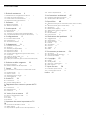 2
2
-
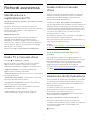 3
3
-
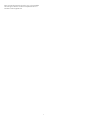 4
4
-
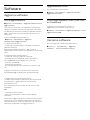 5
5
-
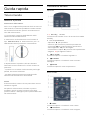 6
6
-
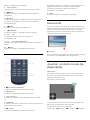 7
7
-
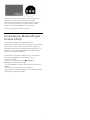 8
8
-
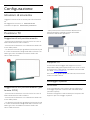 9
9
-
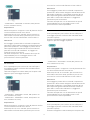 10
10
-
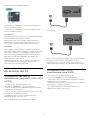 11
11
-
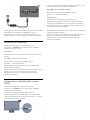 12
12
-
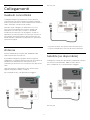 13
13
-
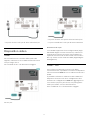 14
14
-
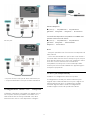 15
15
-
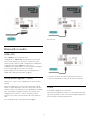 16
16
-
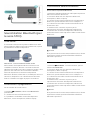 17
17
-
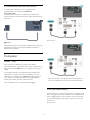 18
18
-
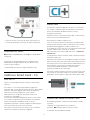 19
19
-
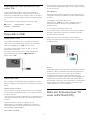 20
20
-
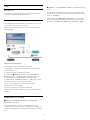 21
21
-
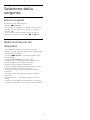 22
22
-
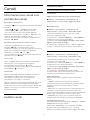 23
23
-
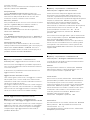 24
24
-
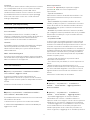 25
25
-
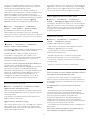 26
26
-
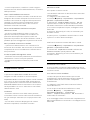 27
27
-
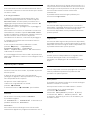 28
28
-
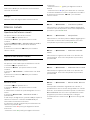 29
29
-
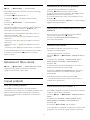 30
30
-
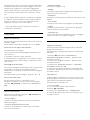 31
31
-
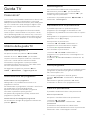 32
32
-
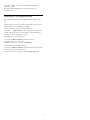 33
33
-
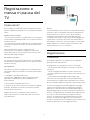 34
34
-
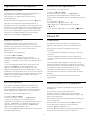 35
35
-
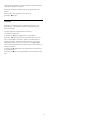 36
36
-
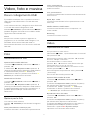 37
37
-
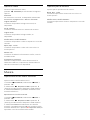 38
38
-
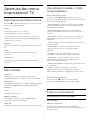 39
39
-
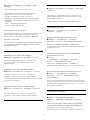 40
40
-
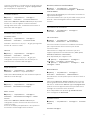 41
41
-
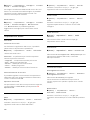 42
42
-
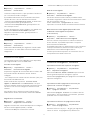 43
43
-
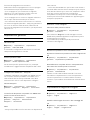 44
44
-
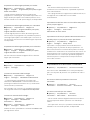 45
45
-
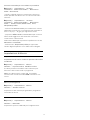 46
46
-
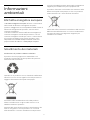 47
47
-
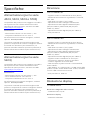 48
48
-
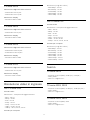 49
49
-
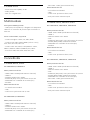 50
50
-
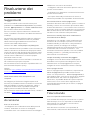 51
51
-
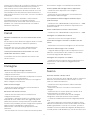 52
52
-
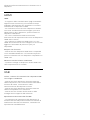 53
53
-
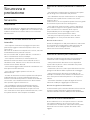 54
54
-
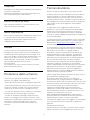 55
55
-
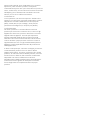 56
56
-
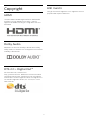 57
57
-
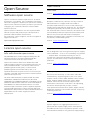 58
58
-
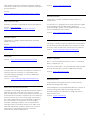 59
59
-
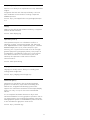 60
60
-
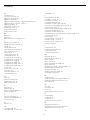 61
61
-
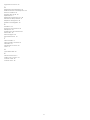 62
62
-
 63
63
Philips 32PHS4503/12 Manuale utente
- Categoria
- TV LCD
- Tipo
- Manuale utente
- Questo manuale è adatto anche per
Documenti correlati
-
Philips 43PFS5503/12 Manuale utente
-
Philips 32PHS4203/12 Manuale utente
-
Philips 24PFS5603/12 Manuale utente
-
Philips 24PFS5303/12 Manuale utente
-
Philips 24PHS4354/12 Manuale utente
-
Philips 24PHS4354/12 Manuale utente
-
Philips 24PFS4022/12 Manuale utente
-
Philips 32PHS4032/12 Manuale utente
-
Philips 32PHS5525/12 Manuale utente
-
Philips 32PFT4132/12 Manuale utente